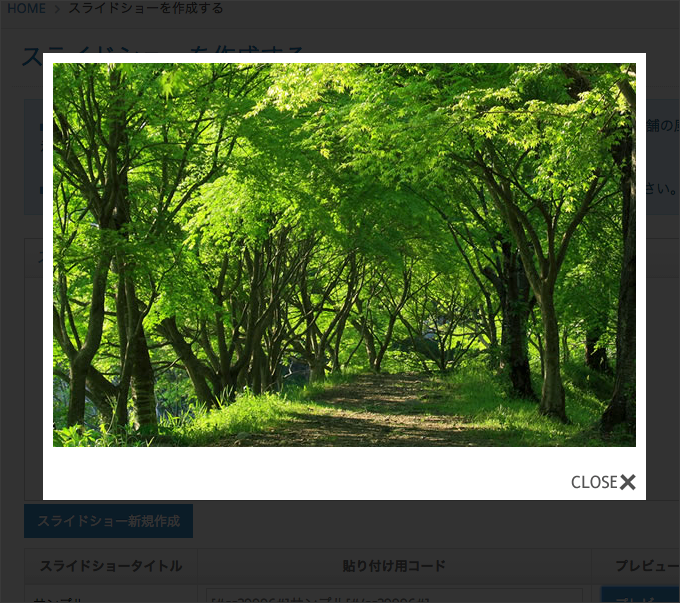(1) メインメニューの「スライドショー」をクリックします。
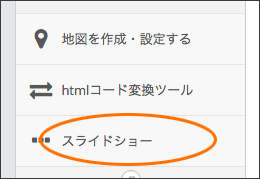
(2) スライドショーの管理画面が表示されます。「スライドショー新規作成」をクリックします。
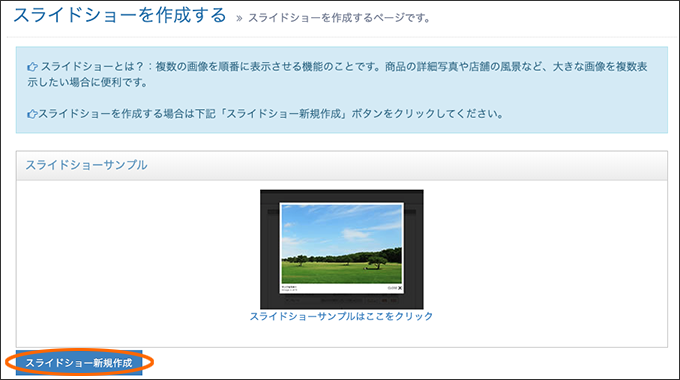
(3) 各項目を入力します。「画像URL」には、画像のURLを直接入力することができます。
また、「参照」ボタンをクリックすることでPAGEKitにアップロードした画像を選択することもできます。
「画像タイトル」は、スライドショー表示時に画像の下にメッセージとして表示されます。
※ 2016/4/20 PAGEKit素材集をリリースしました!
2500枚以上の高画質画像からお好きなものを自由にお使いいただけます。
素材集のご利用方法はこちら
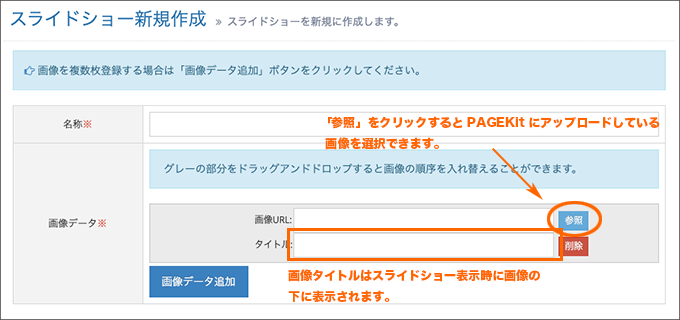
(4) 「画像データ追加」ボタンをクリックすることで、スライドショーの画像を何枚でも登録できます。また、各画像の「削除」ボタンをクリックすると、リストから削除できます。
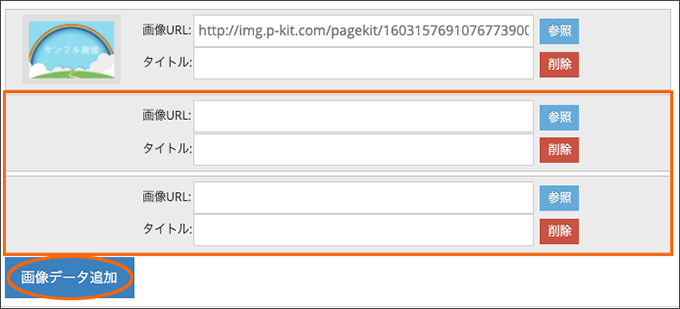
(5)画像データの入力が終わりましたら、 「スライドショー追加」ボタンをクリックします。
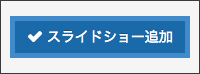
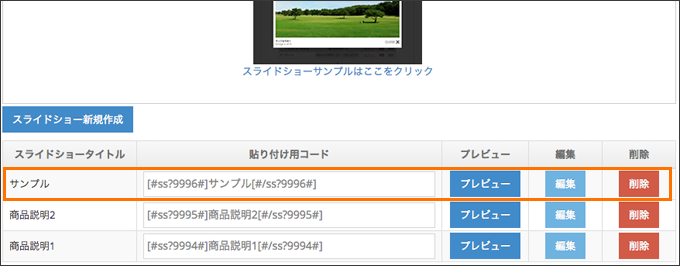
(7) 「プレビュー」をクリックすると、作成したスライドショーを確認することができます。